アフィリエイト等を行っている場合、特定の拡大画像をダウンロードしたくても、クリックした後に拡大画像が表示される場合、javascript等で制御されていて、ダウンロードするのが難しい場合ってありますよね。。 わたしもそんな状況で昨日まで困っていましたw
そして、本日、良い方法を見つけましたので、みなさんのお役に立てるかと思い、こちらの記事を作成しました。
どんな方法かと言いますと、
- chrome拡張機能の Tab Save をインストールする
- Tab Save は、タブで開かれているURLのものをダウンロードしてくれる
- 拡大画像のみをタブでたくさん開き、Tab Save で一括ダウンロードする
上記の方法を行うことでとても簡単に拡大画像をダウンロードできるようになりました!
今まではどんな方法でやっていたかというと・・・
今までは、以下のような方法でダウンロードしていました。
1、拡大画像を開く
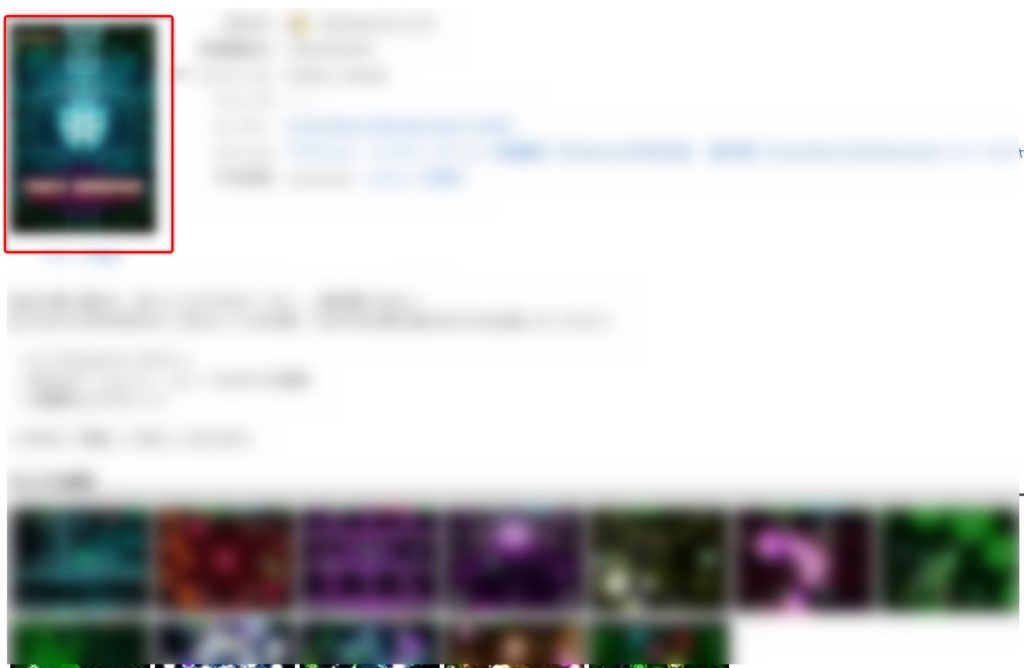
2、google developer tool で、ソースコード内に表示された拡大画像のURLをopen new tabで開く
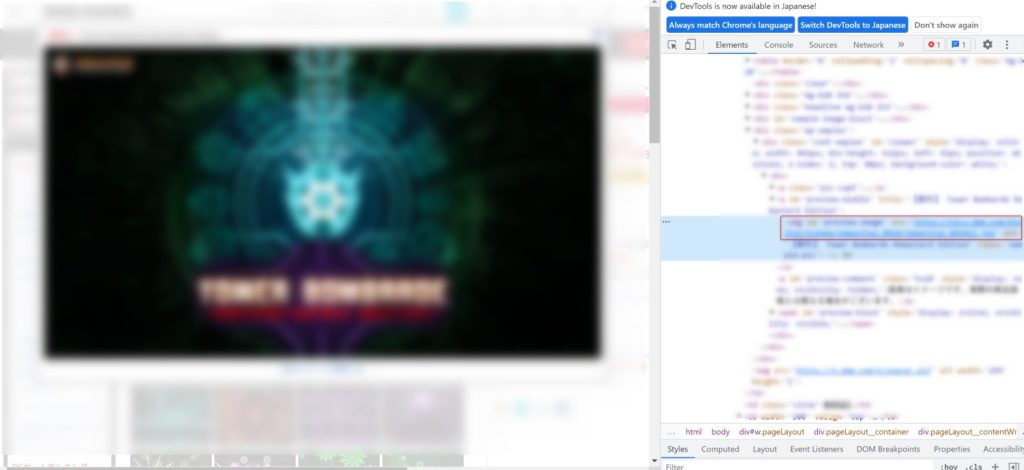
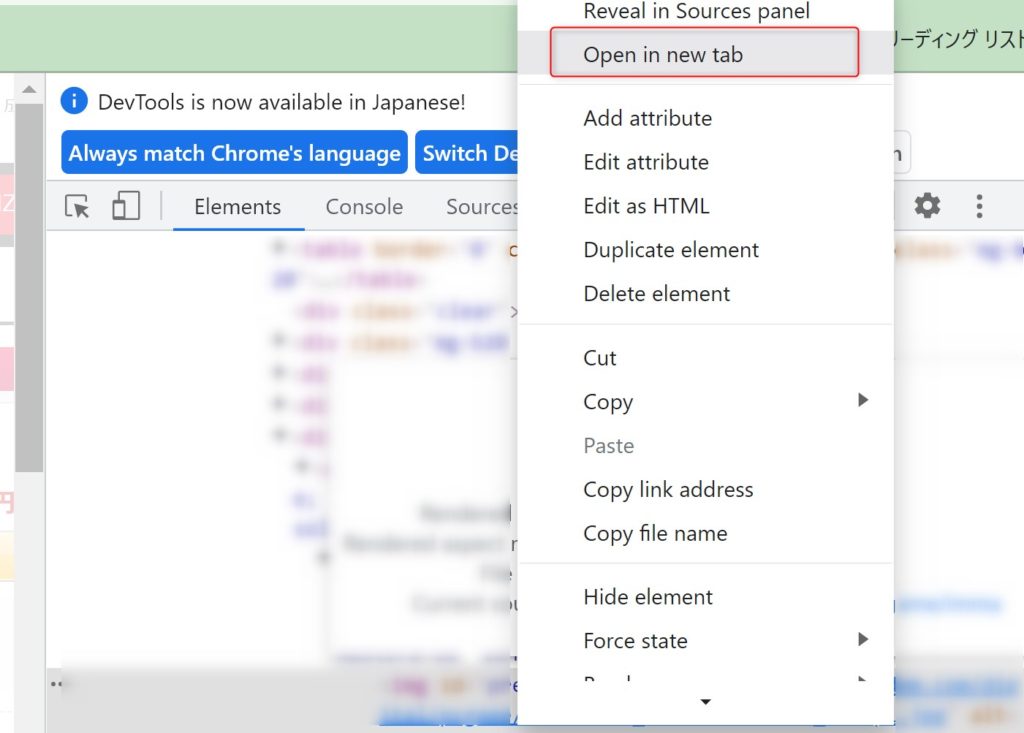
3、新しいタブで開いた画像を、右クリック > 名前をつけて画像を保存で画像をPCに保存
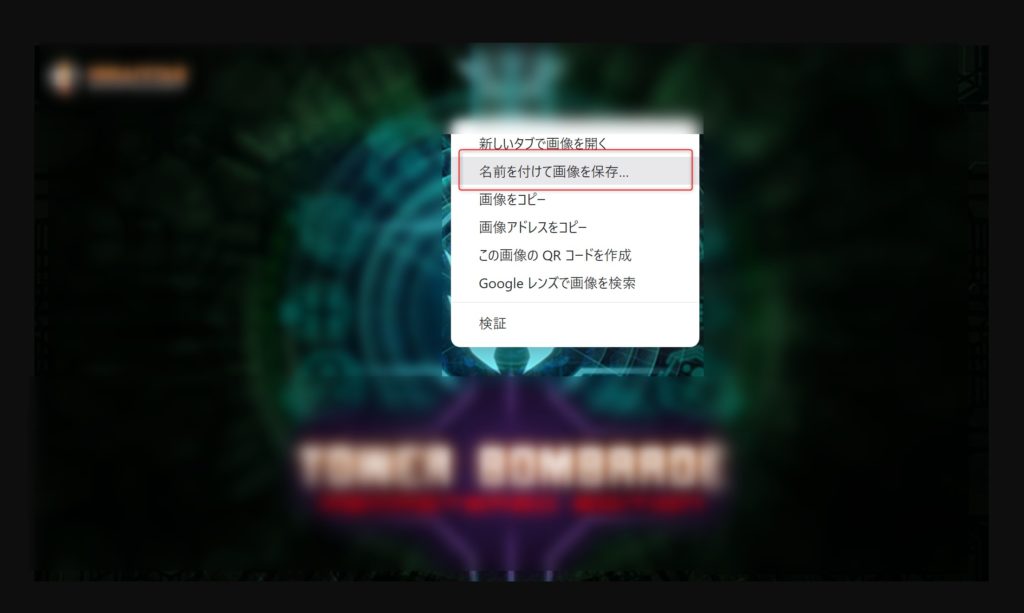
上記方法にて、画像を保存していましたが、3STEPが必要になるため、20枚くらいあるページですと、結構時間がかかっちゃっていたんですよね。。
今までの方法ですと、だいたい20枚の画像をダウンロードするのに、5~10分くらいかかっていたのが、今回の方法でダウンロードすると、1~3分くらいでできるようになるかと思います!
では早速やり方を説明いたします!
Chrome拡張機能「Tab Save」を使った拡大画像の取得が難しい場合の裏技
1、Google Chrome に、 Tab Save をいれる
まずは、google chromeを開いて、アプリの画面を表示させ、アプリを開きましょう。
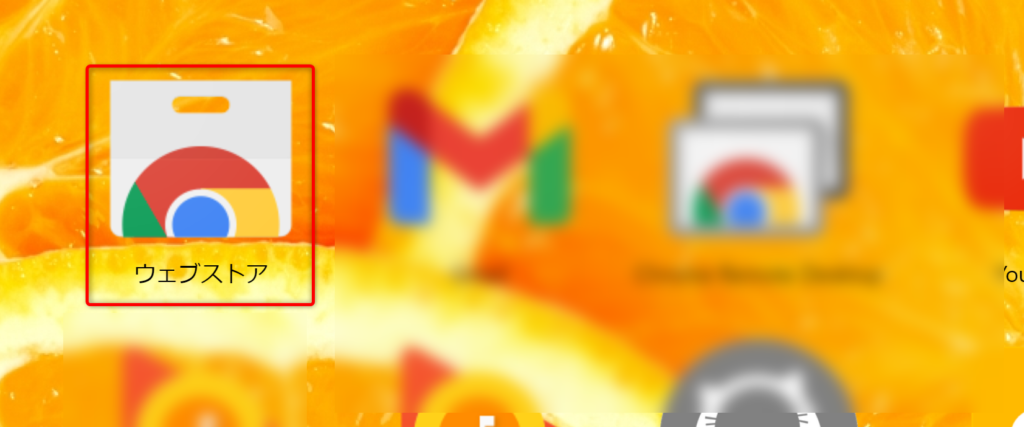
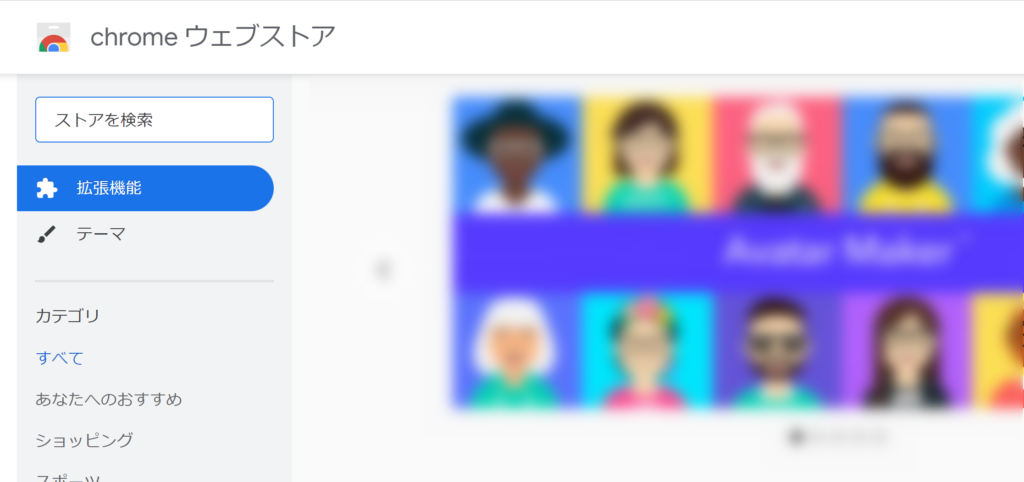
検索ボックスに、「Tab Save」と入力します。
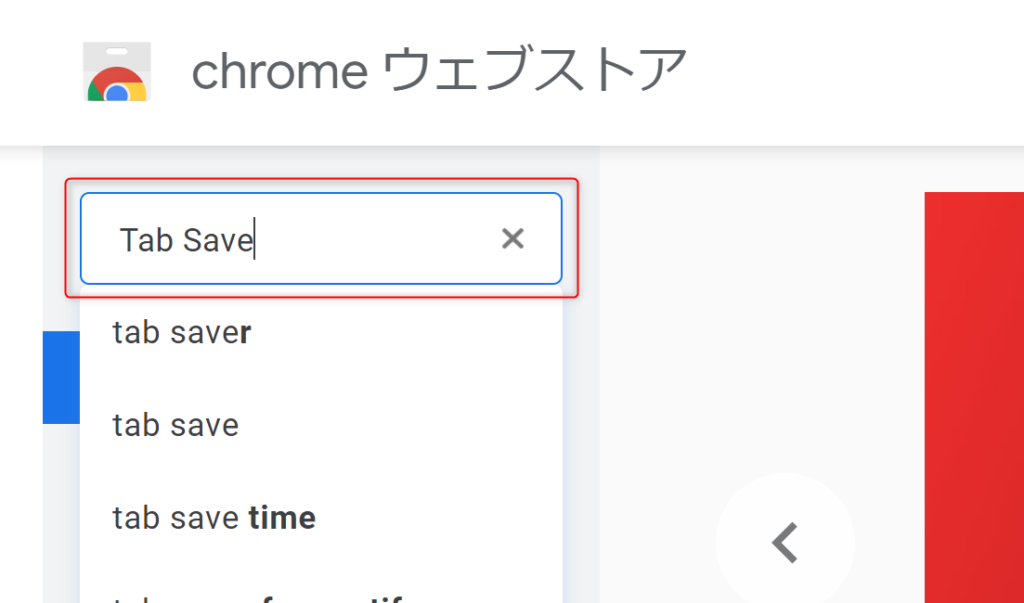
何個か候補がでてきます。Tab Saves等もあるのですが、Tab Saveを選択します。
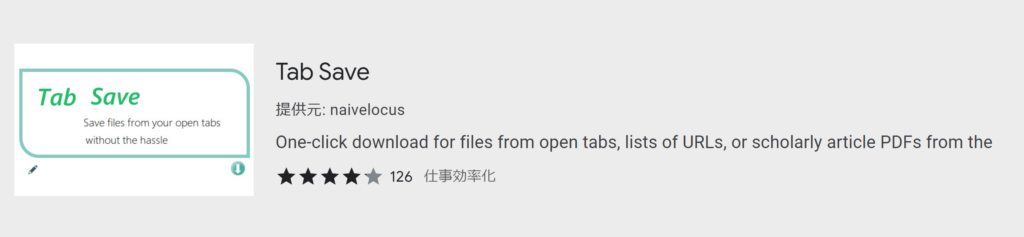
Chromeに追加をクリックします。

これで、Tab Saveのインストールは完了です!
2、拡大表示させた画像をタブで開く
こちらも、実は簡単なやり方があるんです!w
拡大表示された画像を、ドラック&ドロップで、タブの箇所に持って行ってみてください!
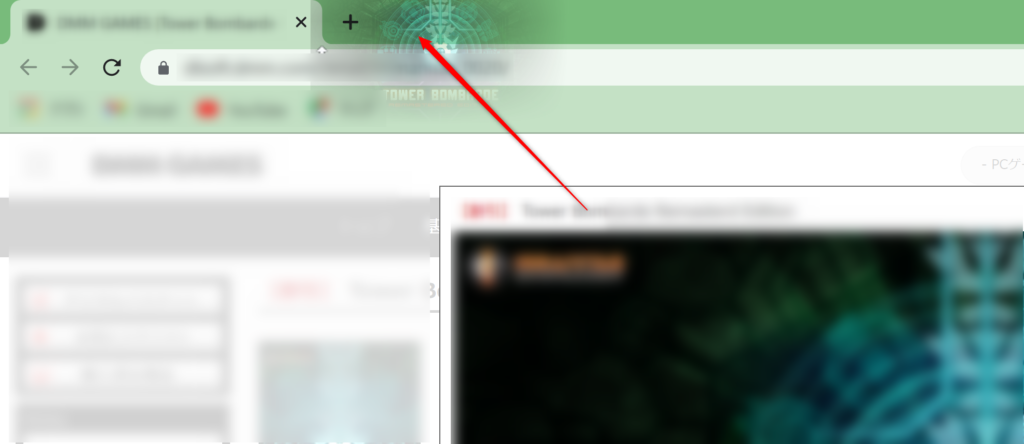
そうすると、別タブで、画像が開き、それに伴ったURLが表示されるかと思います!
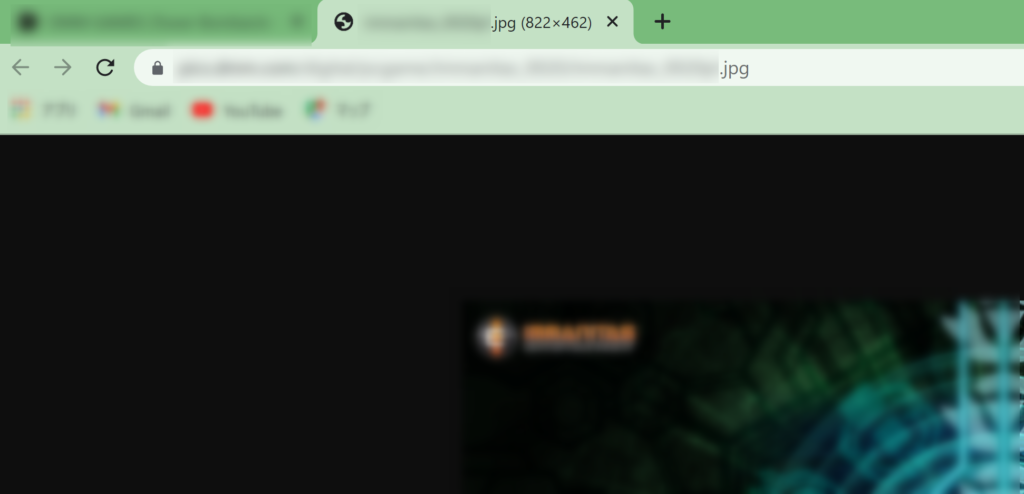
必要なだけ、拡大画像をドラック&ドロップで、タブの箇所に持っていってください!w
※注意:この時に、関係のないタブは開かないようにしましょう。(新しいウインドウを開いて行うと、これまでに開いていたタブを閉じなくてもよいのでいいかもしれませんね。。)
3、Tab Saveを開き、実行する
ここまで来たらTab Saveを開きましょう!
Tab Saveを開くと、画面の下のほうに、雲のアイコンがあります。こちらをクリックすると、ダウンロードフォルダにダウンロードが始まります!では早速やってみましょう!
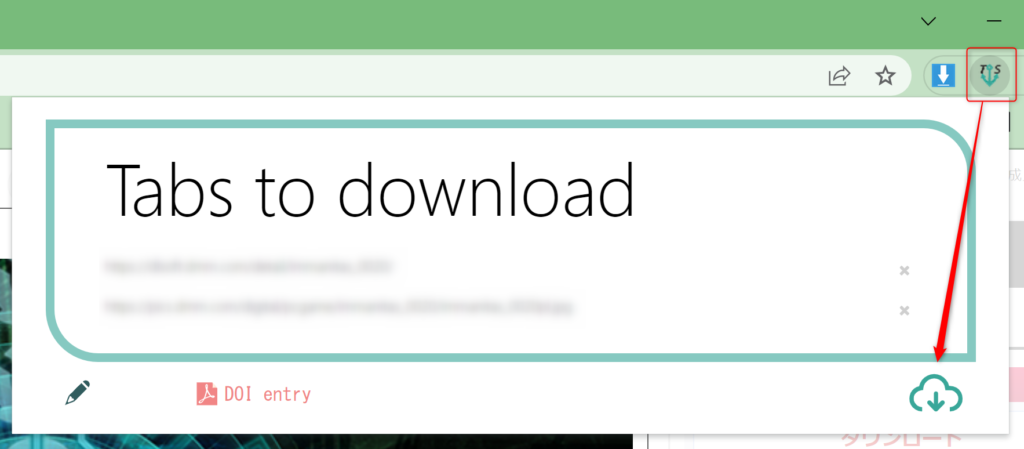
いかがだったでしょうか?今回の方法を覚えると、これまでサムネイル画像をクリックして拡大画像を開いて、名前をつけて保存等やっていたことが、爆速でダウンロードができるようになるかと思います!
こちらの情報がみなさんのお役に立つことができたなら幸いです!
これからも快適なPCワーク環境を!楽しんでくださいね!